Jak zmienić plan subskrypcji na inny
Zmienianie typu subskrypcji Apple na inny, np. na miesięczny, roczny lub studencki.
Zmienianie planu subskrypcji
Zmienianie planu subskrypcjiZmiana planu subskrypcji w Internecie
Przejdź do strony account.apple.com.
Postępuj zgodnie z instrukcjami wyświetlanymi na ekranie. Zostanie wyświetlony monit o zalogowanie się przy użyciu konta Apple.
Możesz także anulować subskrypcję. Jeśli nowa subskrypcja obejmuje Chmurę rodzinną, dowiedz się, jak dodać członka rodziny do swojej subskrypcji.
Zmienianie planu subskrypcji na iPhonie, iPadzie lub Apple Vision Pro
Otwórz aplikację Ustawienia.
Stuknij Twoje imię i nazwisko, a następnie opcję Subskrypcje.
Stuknij subskrypcję, którą chcesz zmienić.
Stuknij opcję Zobacz wszystkie subskrypcje, a następnie postępuj zgodnie z instrukcjami wyświetlanymi na ekranie, aby dokonać zakupu.
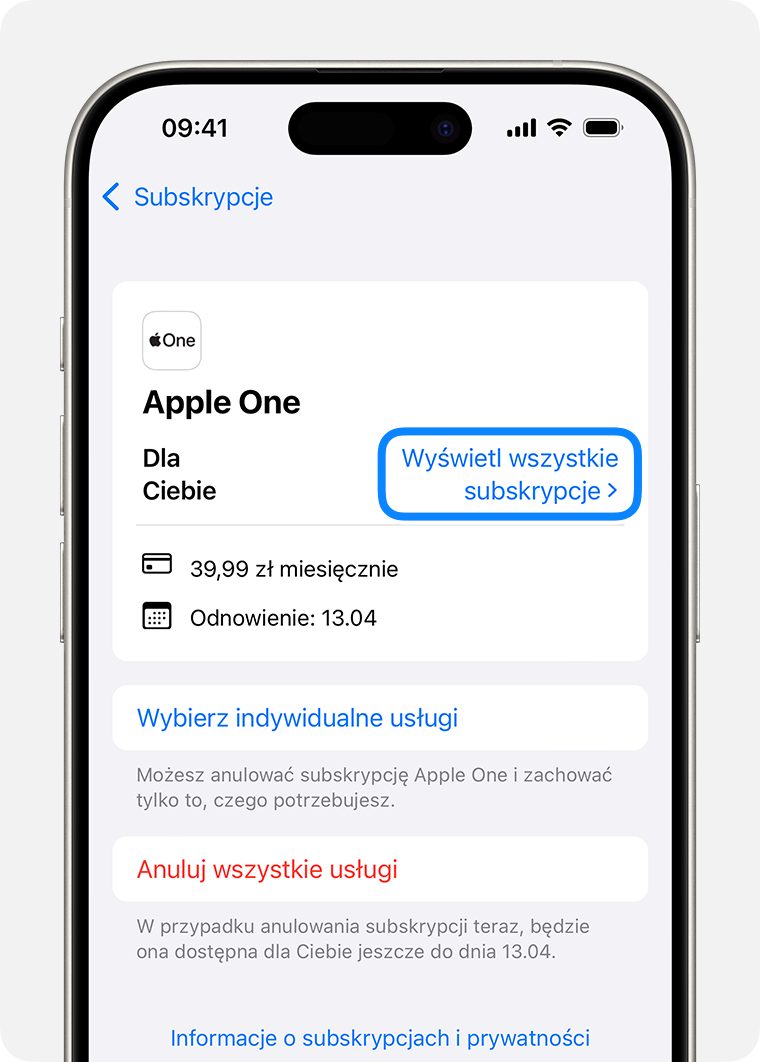
Możesz także anulować subskrypcję. Jeśli nowa subskrypcja obejmuje Chmurę rodzinną, dowiedz się, jak dodać członka rodziny do swojej subskrypcji.
Zmienianie planu subskrypcji na Macu
Otwórz aplikację App Store.
Kliknij swoje imię i nazwisko na pasku bocznym. Jeśli nie możesz go znaleźć, kliknij opcję Zaloguj się.
Kliknij opcję Ustawienia konta. Może się pojawić prośba o zalogowanie.
Przewiń ekran do obszaru Subskrypcje, a następnie kliknij opcję Zarządzaj.

Kliknij subskrypcję, którą chcesz zmienić.
Kliknij opcję Zobacz wszystkie plany. Następnie postępuj zgodnie z instrukcjami wyświetlanymi na ekranie, aby sfinalizować zakup.
Możesz także anulować subskrypcję. Jeśli nowa subskrypcja obejmuje Chmurę rodzinną, dowiedz się, jak dodać członka rodziny do swojej subskrypcji.
Zmienianie planu subskrypcji na komputerze PC z systemem Windows
Otwórz aplikację Apple Music lub Apple TV.
Kliknij swoje imię i nazwisko w dolnej części paska bocznego, a następnie wybierz opcję Pokaż moje konto. Konieczne może być najpierw zalogowanie się nakoncie Apple.
Przewiń ekran do obszaru Subskrypcje, a następnie kliknij opcję Zarządzaj.

Obok subskrypcji, którą chcesz zmienić, kliknij opcję Edytuj.
Wybierz inną opcję subskrypcji.
Możesz także anulować subskrypcję. Jeśli nowa subskrypcja obejmuje Chmurę rodzinną, dowiedz się, jak dodać członka rodziny do swojej subskrypcji.
Przedstawione informacje dotyczące produktów, które nie zostały wyprodukowane przez firmę Apple, bądź niezależnych witryn internetowych, które nie są kontrolowane ani testowane przez firmę Apple, nie mają charakteru rekomendacji. Firma Apple nie ponosi odpowiedzialności za wybór, działanie lub wykorzystanie witryn bądź produktów innych firm. Firma Apple nie składa żadnych oświadczeń dotyczących dokładności ani wiarygodności witryn internetowych innych firm. Skontaktuj się z dostawcą, aby uzyskać dodatkowe informacje.
